Создание и редактирование таблиц в MS Word
Работа с диаграммами в MS Word.
Для создания диаграммы на основе имеющейся таблицы данных, необходимо выполнить следующую последовательность операций.
1. Создать таблицу Word, содержащую в верхнем ряду и в левом столбце подписи, а в остальных ячейках - числа.
2. Щелкнуть по таблице, а затем выбрать команду Таблица/Выделить таблицу.
3. Выбрать в Microsoft Word команду Вставка/Объект, а затем - вкладку Создание.
4. Выбрать Диаграмма Microsoft Graph из списка Тип объекта.
Сведения об особенностях организации данных при построении точечной диаграммы содержатся в справочной системе Microsoft Graph, для доступа к которой в контекстном меню следует выбрать Объект диаграмма/Открыть.
Вычисления в таблицах MS Word.
Текстовый процессор Word позволяет выполнять вычисления, записывая в отдельные ячейки таблицы формулы с помощью команды Таблица/Формулы. Формула задается как выражение, в котором могут быть использованы:
- абсолютные ссылки на ячейки таблицы в виде списка (разделяемые точкой с запятой - например, А1;В5;Е10и т.д.) или блока (начало и конец блока ячеек - например, Al:F10);
ключевые слова для ссылки на блок ячеек:
- LEFT - ячейки, расположенные в строке левее ячейки с формулой;
- RIGHT - ячейки, расположенные в строке правее ячейки с формулой;
- ABOVE - ячейки, расположенные в столбце выше ячейки с формулой;
- BELOW - ячейки, расположенные в столбце ниже ячейки с формулой;
- константы - числа, текст в двойных кавычках;
- встроенные функции Word: математические, логические и статистические;
- знаки операций (+, - , *, / , =, <, <=, >, >=).
Создание и редактирование таблиц в MS Word.
Документы Word часто содержат данные, оформленные в виде таблицы. Обычно таблицы используются для более удобного расположения информации документа.
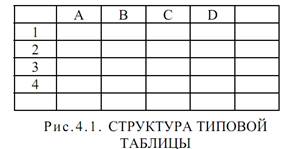 Таблица (рис. 4.1) состоит из столбцов и строк, на пересечении которых находятся ячейки. Таблица Word может содержать максимум 63 столбца и произвольное число строк. Ячейки таблицы имеют адреса, образованные именем столбца (А, В, С ...) и номером строки (1, 2, 3 ...). Ячейки одной строки обозначаются слева направо, начиная со столбца А. В ячейках таблиц размещается информация произвольного типа: текст, числа, графика, рисунки, формулы.
Таблица (рис. 4.1) состоит из столбцов и строк, на пересечении которых находятся ячейки. Таблица Word может содержать максимум 63 столбца и произвольное число строк. Ячейки таблицы имеют адреса, образованные именем столбца (А, В, С ...) и номером строки (1, 2, 3 ...). Ячейки одной строки обозначаются слева направо, начиная со столбца А. В ячейках таблиц размещается информация произвольного типа: текст, числа, графика, рисунки, формулы.
Высота строк таблицы - произвольная, может различаться для разных строк таблицы, но ячейки одной строки имеют одинаковую высоту. Ширина ячеек одной строки и даже одного столбца - произвольная, в том числе и одинаковая. Первоначально указанное при создании таблицы число строк и столбцов можно изменять, добавляя новые или удаляя существующие строки и столбцы. Текстовый процессор Word предоставляет возможность использования таблиц произвольной конфигурации, с различным числом строк, столбцов даже на уровне отдельной строки таблицы.
Существует несколько способов создания таблиц в документе, которые вставляются по месту установки курсора.
1-й способ. Новую таблицу можно создать с помощью команды главного меню Таблица/ Добавить таблицу, которая вызывает диалоговое окно Вставка таблицы для указания размерности таблицы - числа строк и столбцов. После указания размерности создаваемой таблицы можно осуществить ее автоформатирование, нажав кнопку Автоформат. В окне Автоформат таблицы можно выбрать формат, который отображается в расположенном рядом окне Образец. Переключатели в нижней части окна позволят вам сделать дополнительное оформление для выбранного стандартного типа таблицы.
2-й способ. С помощью кнопки Добавить таблицу на панели Стандартная определяется структура новой таблицы - при нажатой левой кнопке мыши выделяется требуемое число столбцов и строк таблицы.
3-й способ. Ранее набранный текст может быть преобразован в табличное представление с помощью команды Таблица/Преобразовать в таблицу при условии, что текст подготовлен с использованием специальных символов-разделителей(например «;») . Для перемещения по ячейкам таблицы в документе используется мышь или специальные клавиши.
Изменение структуры таблицы
Изменение структуры таблицы означает изменение числа строк и столбцов первоначально созданной таблицы. Выполнению команд по изменению структуры таблицы должно предшествовать выделение соответствующего блока ячеек. Перечень основных действий по реструктуризации таблицы представлен в таблице:

Форматирование таблицы
Для содержимого ячеек таблицы работают все команды режима Формат (допустимо различное шрифтовое оформление текста внутри одной и той же ячейки, обрамление и заполнение выделенных ячеек или их содержимого на уровне отдельных абзацев, изменение регистра символов, вставки табуляторов абзацев ячеек, форматирование кадров и т.п.).
